怎么截取视频的一部分?当我们在制作短视频的时候,经常需要对视频素材进行处理。尤其是合集类视频,这种视频需要我们截取出素材中的部分片段,然后将它们拼接在一起。看似简单的操作却相当费时费力,想要轻松完成视频截取的话,我们可以使用专业的工具,下面本文将分享一款好用的截取工具,打开即可使用,快一起来了解一下吧。
说到视频处理,小伙伴们的脑海中第一个想到的应该就是pr,这的确是一款相当优秀的视频处理剪辑的工具,但是它对使用设备有着一定的要求。但是我们今天要分享的截取工具就不需要考虑设备问题,不需要单独安装软件或插件,打开浏览器进入对应网址就可以开始视频截取,这款工具就是迅捷视频转换器在线网站。
截取工具介绍:
迅捷视频转换器在线网站是一款好用的在线转换工具,不仅支持视音频文件格式的转换,还可以对视频进行编辑。打开视频截取功能,将需要截取片段的视频添加到网站中,设定好需要截取的区间后就可以开始截取了。工具会保护文件的隐私安全,截取完成后,我们上传的视频文件会在1个小时后自动删除,只有在我们制作的过程中可以查阅文件。
截取视频的详细步骤:
1.进入截取功能
通过浏览器进入迅捷视频在线网站后,在首页上方找到【视频编辑】功能区,点击其中的【视频截取】按钮,即可进入对应的功能页面。
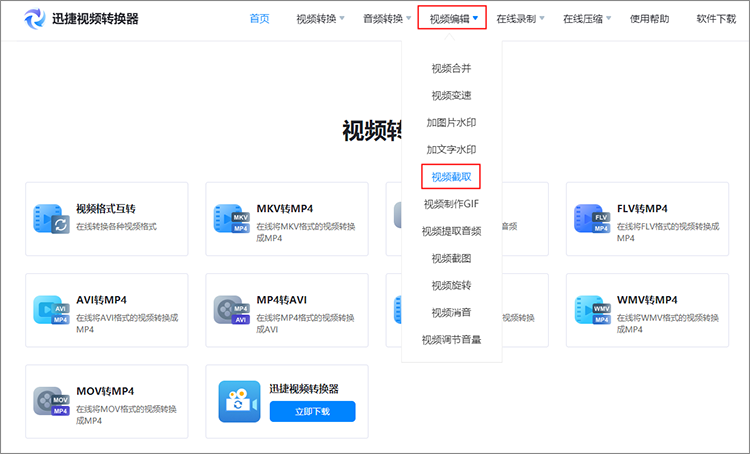
2.上传截取文件
点击页面中央的【添加文件】,在弹出的对话框中找到想要截取的本地视频,双击即可将其上传到网站中,工具支持上传格式为mp4、mkv的文件,这一点是需要注意的。
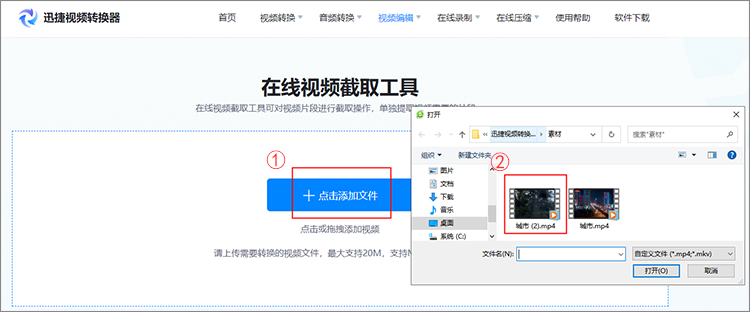
3.调整截取区间
完成文件上传后网站会进行跳转,点击播放按钮可以查看视频,调整截取区间的方法有两种,一是通过滑动时间轴上的滑块可以自由调整截取区间,二是在视频下方的时间框内输入截取片段的起始时间,这两种方法都可以实现对截取区间的调整。确定截取区间后,就可以点击下方的【开始制作】。
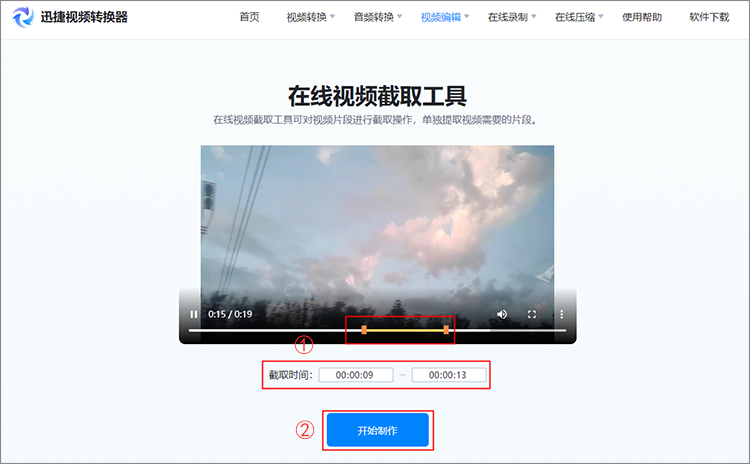
4.保存截取结果
在等待一段时间后,页面中会出现【转换成功】的字样,此时视频截取已经完成,点击【立即下载】就可以将其保存在设备中了。
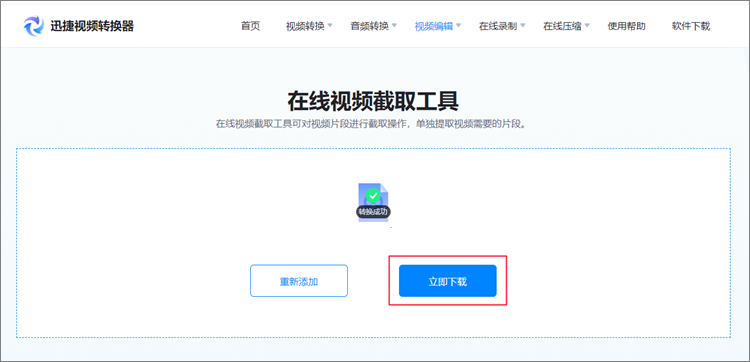
有关怎么截取视频的一部分就说到这里,相信屏幕前的小伙伴应该都清楚了,如果对操作步骤还有疑问的话,可以打开迅捷视频转换器在线网站来亲自体验一下。




